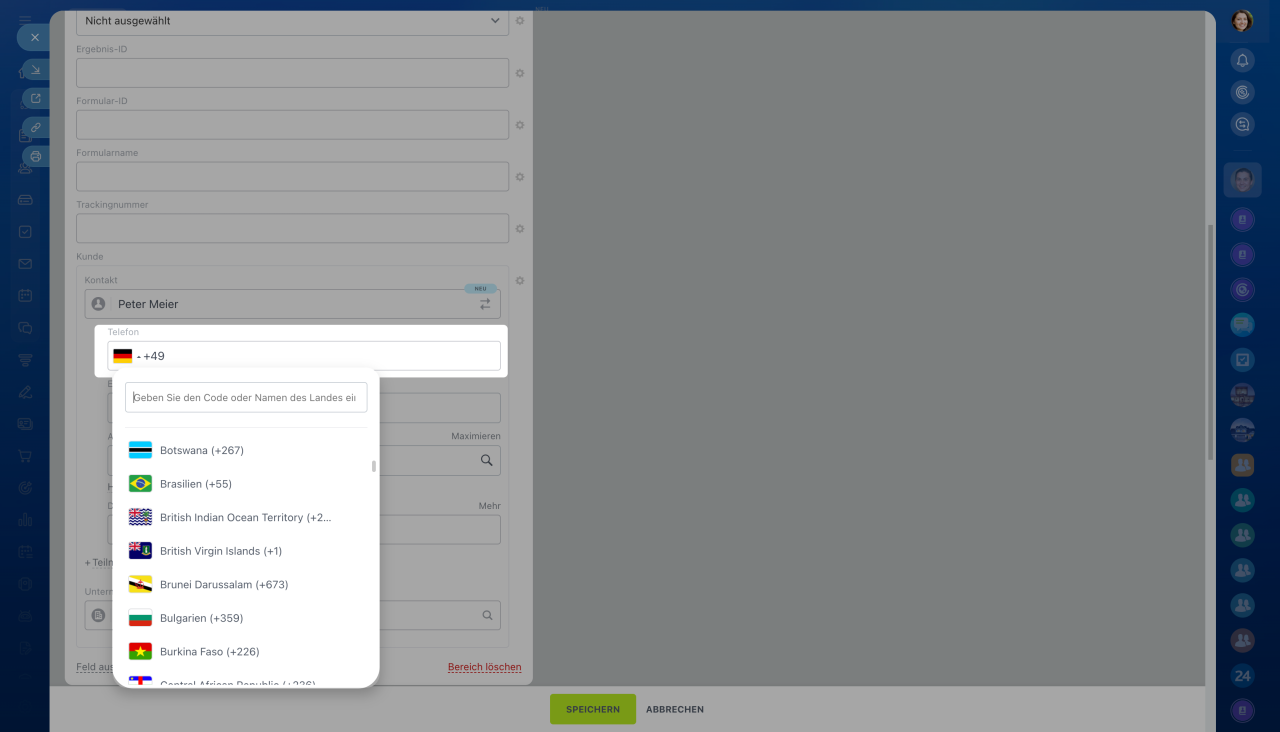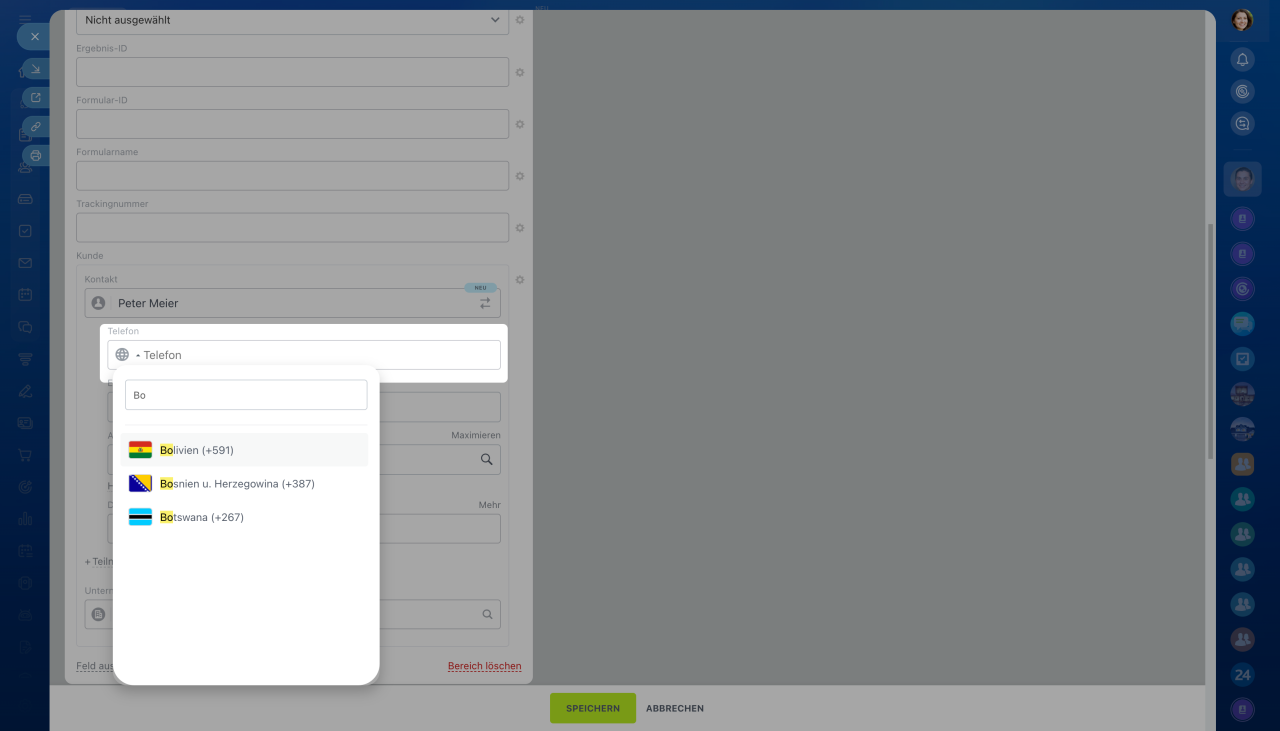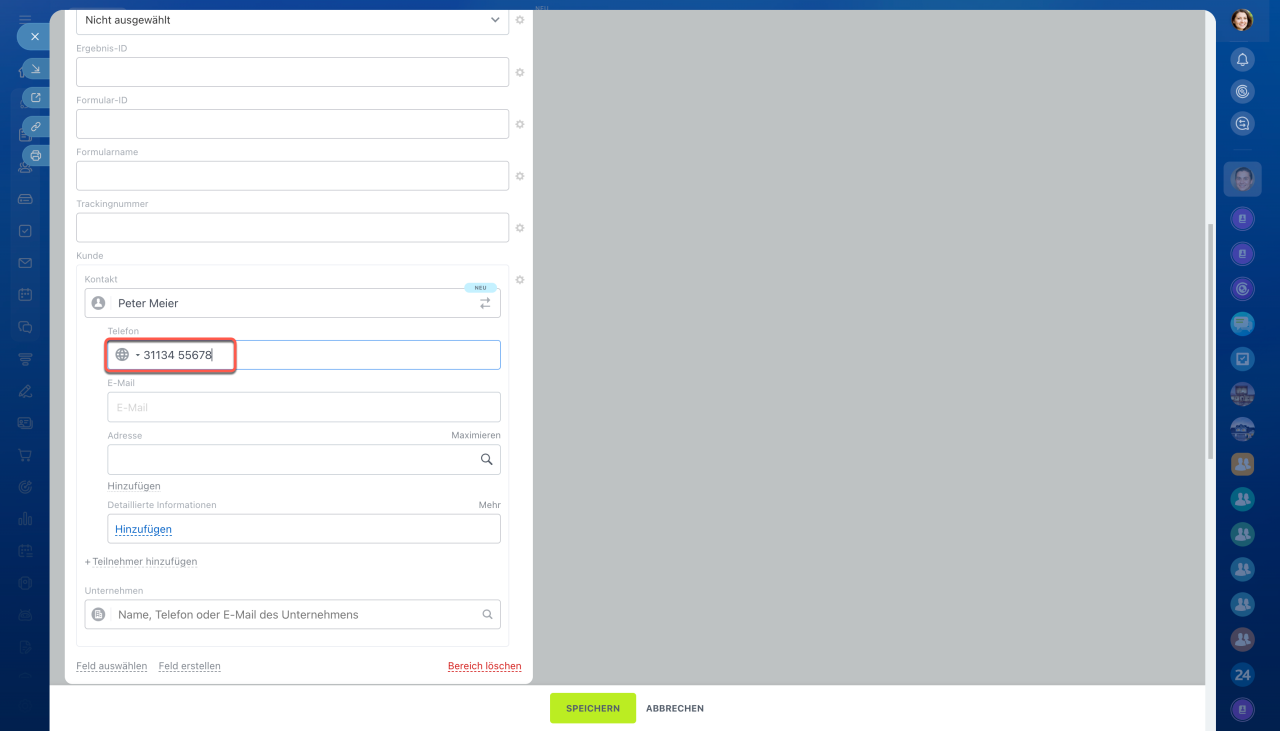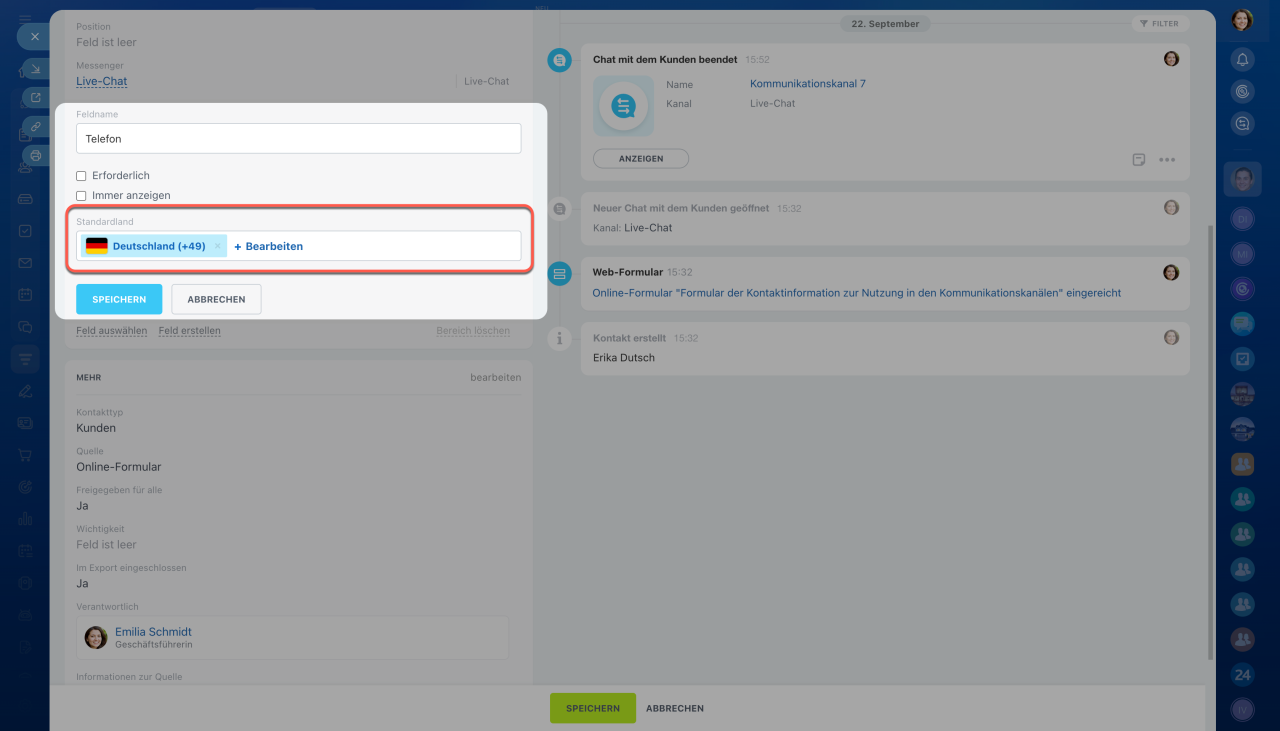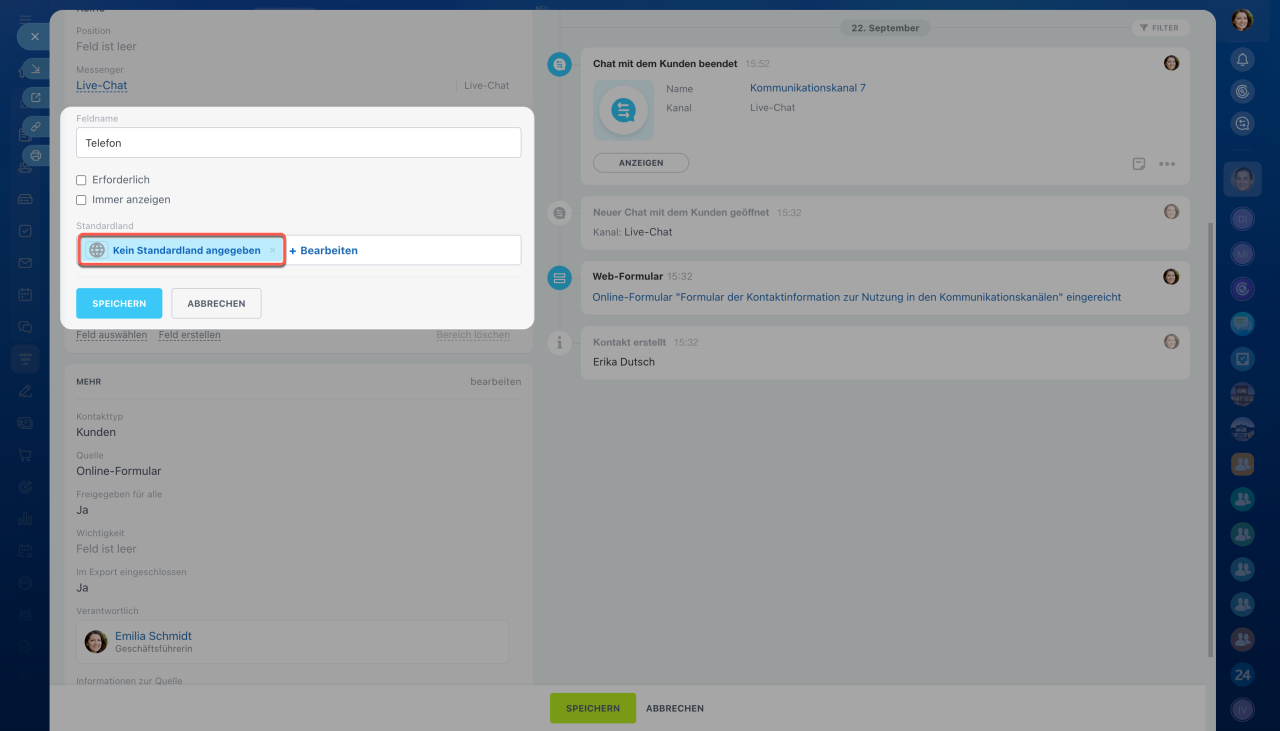Das Feld Telefon in Bitrix24 hilft Ihnen, Kontaktdaten im CRM effizient zu verwalten. Durch die Festlegung eines Standardlandes können Sie die Eingabe von Telefonnummern beschleunigen und Formatierungsfehler vermeiden. In diesem Beitrag erläutern wir, wie Ländercodes funktionieren, wie Sie ein Standardland festlegen und wie diese Einstellungen auf verschiedene Formularlayouts angewendet werden.
Wie funktionieren Ländercodes?
Wenn Sie eine Nummer in das Feld Telefon eingeben, erkennt Bitrix24 automatisch das Land anhand des Telefoncodes und zeigt die entsprechende Landesflagge an. Sie können auch ein Standardland festlegen, sodass Nutzer den Ländercode nicht jedes Mal manuell eingeben müssen, wenn sie Kontaktdaten hinzufügen.
Um einen bestimmten Ländercode zu finden, klicken Sie auf das Flaggen-Symbol im Feld Telefon.
Suchen Sie nach einem Land, indem Sie dessen Namen eingeben – geben Sie einfach die ersten Buchstaben ein, um passende Ergebnisse in der Liste zu sehen.
Falls das System den Ländercode nicht erkennt, wird stattdessen ein Globussymbol angezeigt.
Standardland festlegen oder ändern
Das Standardland ist ein spezieller Parameter in den Einstellungen des Telefon-Felds. Es entspricht standardmäßig der Domäne Ihres Systems.
Wenn Sie den Wert Kein Standardland angegeben auswählen, werden Sie den Ländercode zusammen mit der Telefonnummer eingeben. Dies ist eine gute Option, wenn Sie mit Kunden aus verschiedenen Ländern arbeiten.
Telefonfeld in verschiedenen Formularlayouts
Sobald Sie ein Standardland im Feld Telefon festlegen, gelten diese Einstellungen für Standard- und benutzerdefinierte Formularlayouts.
Wenn Sie zum Beispiel Schweden als Standardland im Standardlayout auswählen, wird der Ländercode von Schweden im Feld Telefon bei allen Nutzern angezeigt, bis sie zu einem anderen Layout wechseln.
Wenn Sie zum benutzerdefinierten Layout wechseln und das Standardland ändern, werden die neuen Einstellungen nur für dieses spezifische Layout gelten.
Formulareinstellungen der CRM-Elemente
Formularansicht im CRM
Zusammenfassung
- Bitrix24 erkennt das Land automatisch anhand des Ländercodes der Telefonnummer.
- Sie können ein Standardland festlegen, um den Ländercode automatisch auszufüllen.
- Wenn Sie mit Kunden aus verschiedenen Ländern arbeiten, lassen Sie den Wert Kein Standardland angegeben.
- DDie Einstellungen für das Standardland gelten für Standard- und benutzerdefinierte Formularlayouts, aber jeder Nutzer kann sie nur im eigenen benutzerdefinierten Layout anpassen.